Utiliser les Messages de Diagnostic de Réseau Privé VPN
Vous pouvez utiliser les messages de diagnostic VPN lorsqu'une connexion de tunnel Branch Office VPN échoue afin d'en apprendre plus sur le problème et déterminer la procédure à suivre pour le résoudre. Les messages de diagnostic les plus complets et utiles se trouvent dans un endpoint lorsque l'enpoint de passerelle distante a tenté d'initier la négociation VPN. Pour plus d'informations, consultez Surveiller et Dépanner les Tunnels BOVPN.
Les messages de diagnostic VPN apparaissent à divers endroits :
- Fireware Web UI, page État du système > Statistiques VPN
- Dans Firebox System Manager, onglet Panneau avant
- Dans WatchGuard System Manager, onglet État du Périphérique
Les messages de diagnostic VPN d'un tunnel incluent le nom du tunnel et indiquent un problème avec la route du tunnel ou les paramètres de la Phase 2. Les messages de diagnostic VPN liés à une passerelle VPN se réfèrent au endpoint de la passerelle par numéro. Par exemple, si une passerelle a deux paires d'endpoints, les messages de diagnostic VPN nomment le premier endpoint de la passerelle, endpoint 1 et le deuxième, endpoint 2. Les messages de diagnostic VPN peuvent signaler des erreurs ou des avertissements.
Erreurs
Les erreurs de diagnostic VPN indiquent que le VPN a échoué en raison de problèmes de configuration ou de connexion. Dans Fireware Web UI, un état d'Erreur écrit en rouge indique qu'une passerelle ou un tunnel a rencontré une erreur de diagnostic. Les erreurs de Firebox System Manager et WatchGuard System Manager sont écrites en rouge.
Avertissements
Les avertissements de diagnostic VPN indiquent que le VPN ne fonctionne pas en raison de conditions anormales telles qu'un échec de Détection DPD (Dead Peer Detection). Dans Fireware Web UI, un état d'Avertissement écrit en orange indique qu'une passerelle ou un tunnel a rencontré une erreur de diagnostic. Les avertissements de Firebox System Manager et WatchGuard System Manager sont écrits en orange.
Si un tunnel est inactif, il peut être utile de renouveler sa clé pour forcer le redémarrage des négociations VPN. Pour plus d'informations, consultez Forcer le renouvellement d'une Clé de Tunnel BOVPN.
Diagnostics VPN dans Web UI
Vous pouvez voir les messages de diagnostic VPN, exécuter le Rapport de Diagnostic VPN et modifier la configuration VPN à partir de Fireware Web UI.
Pour afficher les messages de diagnostic VPN à partir de Fireware Web UI :
- Sélectionnez État du système > Statistiques VPN.
Les passerelles avec un message de diagnostic VPN sont signalées par un état d'Erreur ou d'Avertissement. - Cliquez sur le nom d'une passerelle pour la développer.
Les messages de diagnostic VPN concernant la passerelle et l'ensemble des tunnels apparaissent sous la passerelle. Les messages de diagnostic d'un tunnel en particulier apparaissent sous ce dernier.
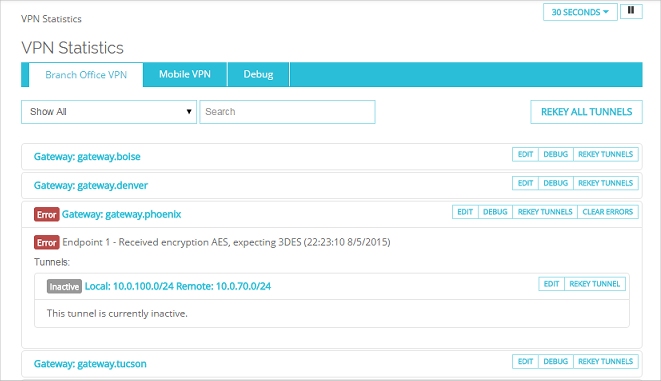
- Cliquez sur un tunnel répertorié sous une passerelle pour consulter son état.
Si vous voyez un message de diagnostic VPN s'afficher sur la page Statistiques VPN, vous pouvez choisir l'une des actions suivantes pour résoudre le problème :
- Pour générer un Rapport de Diagnostic VPN, cliquez sur Débogage en regard de la passerelle.
Pour plus d'informations, consultez Utiliser le Rapport de diagnostique VPN. - Pour modifier la configuration d'une passerelle, cliquez sur Modifier en regard de la passerelle.
Pour plus d'informations, consultez Configurer des Passerelles BOVPN Manuelles. - Pour modifier la configuration d'un tunnel, cliquez sur Modifier en regard du tunnel. Vous pouvez également cliquer sur le nom du tunnel dans le message d'erreur de diagnostic.
Pour plus d'informations, consultez Définir un Tunnel.
Diagnostics VPN dans WatchGuard System Manager et Firebox System Manager
Vous pouvez consulter les messages de diagnostic VPN et exécuter le Rapport de Diagnostic VPN dans WatchGuard System Manager et Firebox System Manager.
Pour consulter les messages de diagnostic VPN à partir de Firebox System Manager :
- Sélectionnez sur l'onglet Panneau avant.
- Développez l'arborescence Tunnels Branch Office VPN.
Une liste des passerelles s'affiche. Une passerelle avec une erreur de diagnostic est signalée par un triangle jaune. - Développez la passerelle.
La liste des tunnels et des éventuels messages de diagnostic VPN de cette passerelle apparaît.
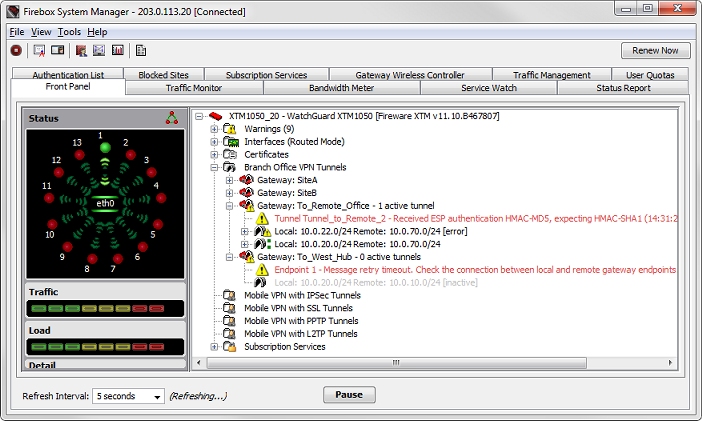
- Cliquez sur un tunnel répertorié sous la passerelle pour consulter son état.
- Pour exécuter le rapport de Diagnostic VPN et en savoir plus sur une erreur, faites un clic droit sur la passerelle et sélectionnez Rapport de Diagnostic VPN.
La boîte de dialogue Tâches de Diagnostic s'affiche et le Rapport de Diagnostic VPN est généré automatiquement.
Pour plus d'informations sur le rapport de diagnostic VPN, consultez Utiliser le Rapport de diagnostique VPN.
Pour consulter les messages de diagnostic VPN à partir de WatchGuard System Manager :
- Développez l'arborescence de périphériques dans l'onglet État du Périphérique pour consulter les éléments de l'état.
- Développez l'arborescence Tunnels Branch Office VPN.
Une liste des passerelles s'affiche. - Développez la passerelle.
La liste des tunnels et des éventuels messages de diagnostic VPN de cette passerelle s'affiche.
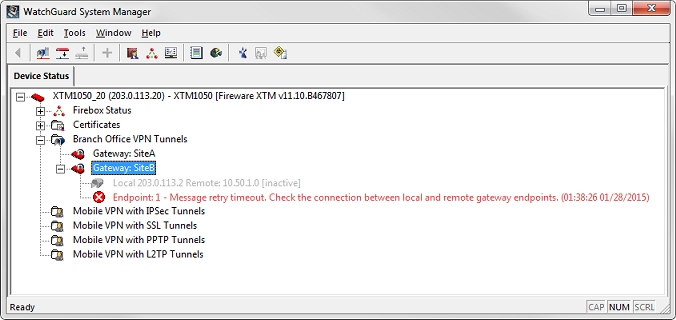
- Développez un tunnel dans l'arborescence d'une passerelle pour voir son état.
Si un message de diagnostic VPN s'affiche dans WatchGuard System Manager, utilisez Firebox System Manager ou Fireware Web UI pour exécuter le Rapport de Diagnostic VPN tel que décrit dans les sections précédentes afin d'obtenir plus d'informations sur le message de diagnostic.